Jak skonfigurować Wi-Fi dla gości
Opublikowany: 2022-01-29To już prawie sezon, w którym odwiedzający mogą spowolnić twoją sieć Wi-Fi. Zapraszanie przyjaciół i rodziny na wakacje oznacza dzielenie się z nimi cennym Internetem. Oznacza to również trwałe spowolnienia, potencjalne luki w zabezpieczeniach i udostępnianie hasła Wi-Fi (ponownie). Oto kilka wskazówek, jak przygotować sieć dla gości, dzięki czemu możesz mniej skoncentrować się na rozwiązywaniu problemów, a bardziej na rozrywce.
Popraw zasięg Wi-Fi
Jeśli Twój dom jest pełen martwych stref i miejsc spowolnienia, Twoi goście będą się źle bawić. Jeśli zignorowałeś ten nierówny zasięg Wi-Fi, ponieważ tak naprawdę wpłynął on tylko na pokój gościnny, nie ma lepszego czasu niż teraz, aby to naprawić.

Być może będziesz w stanie po prostu przenieść router w nowe miejsce, aby uzyskać lepszy zasięg. Staraj się trzymać go wysoko na półce, bez książek i innych przedmiotów blokujących sygnał. Jeśli możesz, będziesz potrzebować go również w pomieszczeniu, które jest centralne dla domu, aby mógł łatwo dotrzeć do wszystkich pomieszczeń.
Jeśli to nie zadziała, być może będziesz musiał zainwestować w dobry przedłużacz Wi-Fi lub system mesh, który ponownie prześle sygnał routera do najdalszych pomieszczeń, zapewniając zawsze pełne paski. Sprawdź nasz przewodnik dotyczący wzmacniania sygnału Wi-Fi, aby uzyskać więcej porad i wskazówek w tym zakresie.
Najwyżej oceniane systemy sieci Wi-Fi Mesh, które przetestowaliśmy
Włącz swoją sieć dla gości
Wiele routerów obsługuje funkcję zwaną siecią dla gości, która tworzy osobną sieć Wi-Fi, z której mogą korzystać znajomi i rodzina podczas ich odwiedzin. Z sieci dla gości mogą uzyskać dostęp do Internetu, ale nie mają dostępu do zasobów sieciowych, takich jak foldery współdzielone, drukarki czy urządzenia NAS. Oznacza to, że możesz nadal korzystać z sieci „Smith”, podczas gdy wszyscy inni korzystają z bardziej ograniczonej sieci „Smith_Guest” (lub jakkolwiek ją nazwiesz).
Aby włączyć sieć dla gości, musisz połączyć się z interfejsem zarządzania routera. Zwykle odbywa się to za pomocą aplikacji mobilnej, ale jeśli router nie ma aplikacji, musisz użyć konsoli internetowej. Aby się tam dostać, otwórz przeglądarkę i wpisz adres IP routera w polu adresu, zwykle na przykład 192.168.1.1. (Jeśli nie masz pewności, jaki jest adres IP routera, nasz przewodnik dotyczący zarządzania ustawieniami routera pomoże Ci go znaleźć).
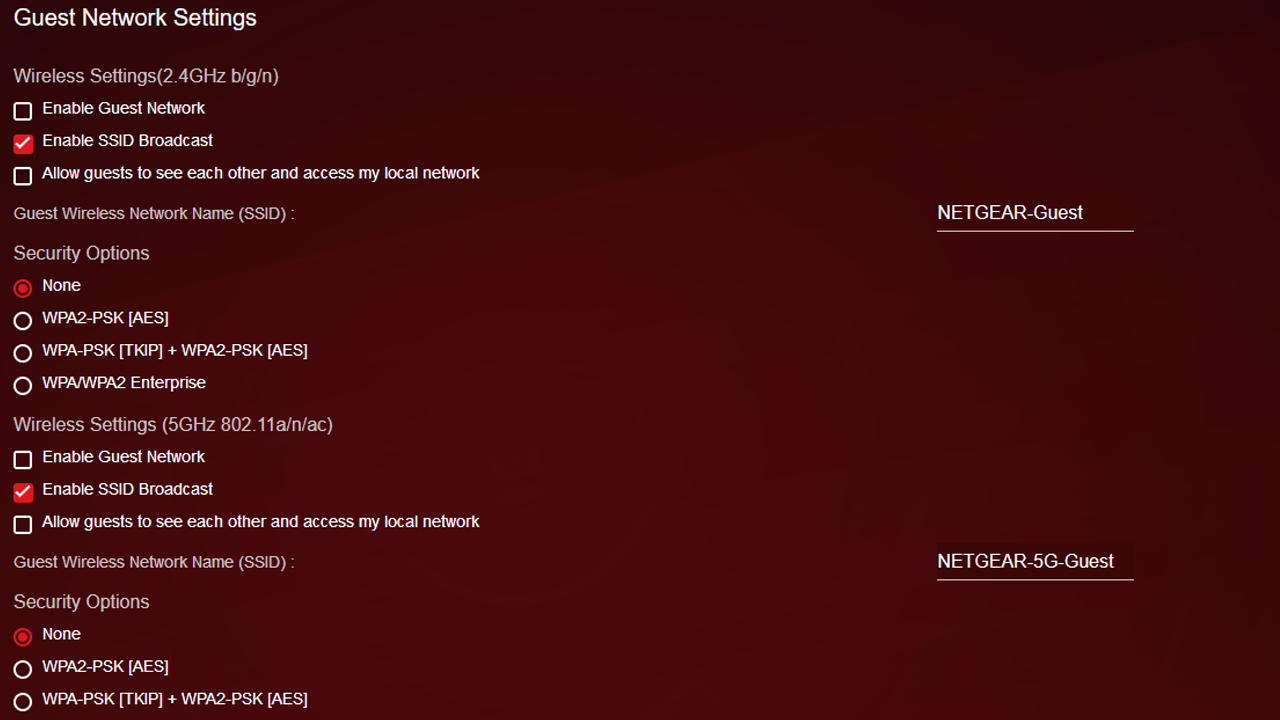
Router poprosi o podanie nazwy użytkownika i hasła, aby uzyskać dostęp do narzędzi administracyjnych. Jeśli nie masz pewności, co to jest, sprawdź instrukcję obsługi lub witrynę pomocy technicznej producenta. Dość często te informacje można znaleźć w podstawie samego routera. Prawdopodobnie powinieneś zmienić te domyślne dane uwierzytelniające po zalogowaniu, aby podejrzane postacie również nie próbowały uzyskać dostępu do routera.

Stamtąd poszukaj ustawień sieci dla gości. Ustawienia te mogą się różnić w zależności od routera, ale zazwyczaj znajdziesz je w Ustawieniach sieci bezprzewodowej lub w dedykowanej sekcji Sieć dla gości.
Nadaj swojej sieci nazwę, upewnij się, że dostęp do sieci lokalnej jest wyłączony (jeśli masz taką możliwość) i dodaj hasło WPA2/WPA3 do sieci. W idealnym przypadku potrzebujesz silnego hasła, ale dobrym pomysłem jest ułatwienie jego zapamiętania — nie chcesz polować na karteczkę z hasłem Wi-Fi za każdym razem, gdy przyjdzie gość.
Łatwo udostępniaj hasło
Dawanie gościom łatwego do zapamiętania hasła działa wystarczająco dobrze, ale w przypadku punktów bonusowych możesz udostępniać Wi-Fi w bardziej uproszczony sposób. Na przykład lubię generować kod QR dla mojej sieci za pomocą QiFi — więc kiedy moi znajomi przyjdą, mogą po prostu zeskanować kod na lodówce za pomocą aparatu w telefonie, zamiast zapamiętywać i wpisywać hasło.
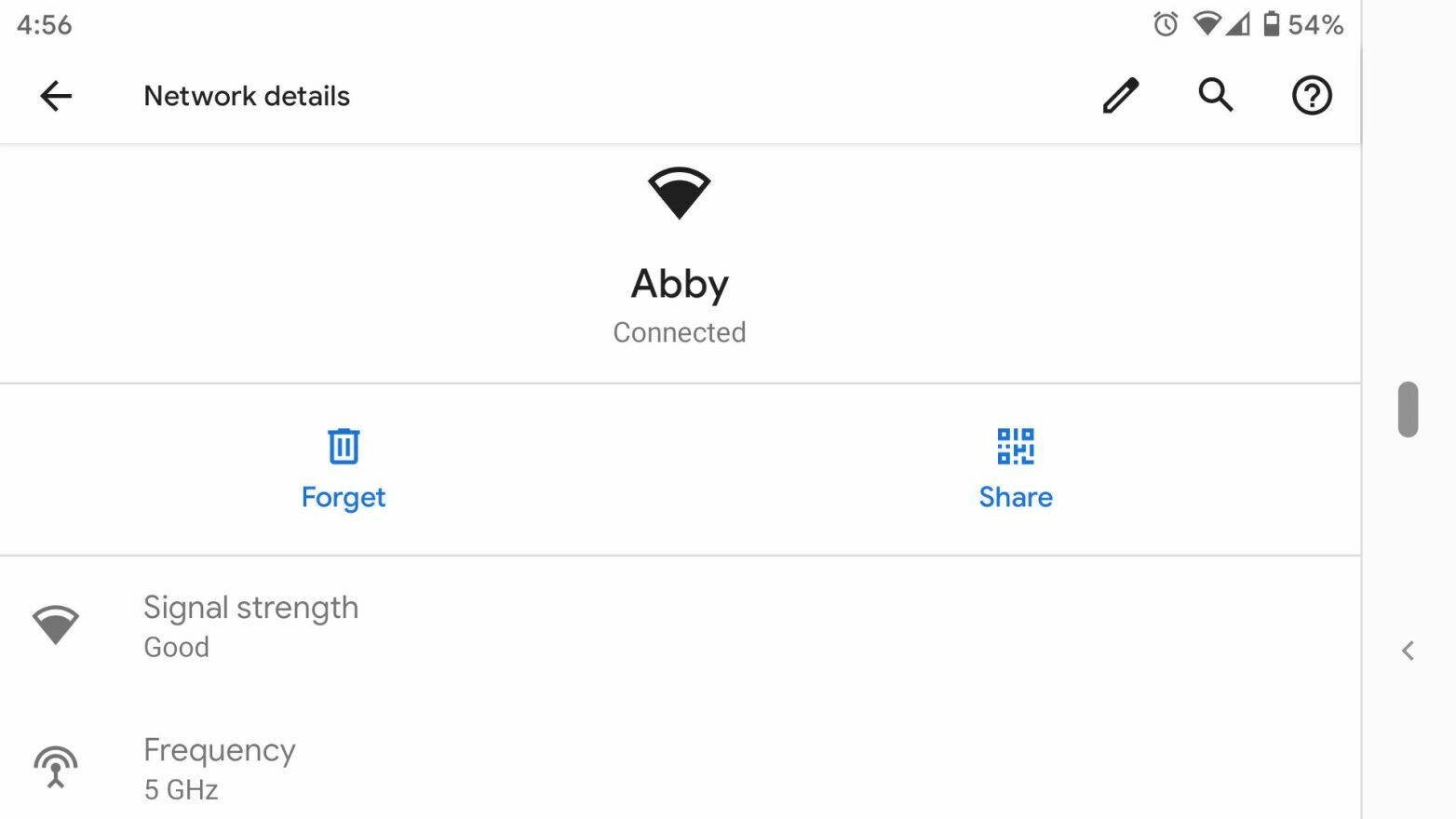
Jeśli masz Androida 10, możesz to zrobić bezpośrednio z telefonu. Otwórz menu Ustawienia telefonu, znajdź sieć i kliknij przycisk Udostępnij, aby wygenerować kod QR.
Jeśli Ty (i Twoi znajomi) jesteście użytkownikami Apple, możecie udostępniać im zapisane sieci Wi-Fi, dołączając do sieci i stojąc w pobliżu, gdy próbują się połączyć. Jeśli znajdują się na liście kontaktów i mają włączoną funkcję Bluetooth, na iPhonie lub Macu pojawi się monit z pytaniem, czy chcesz udostępnić im sieć Wi-Fi.
Zaktualizuj oprogramowanie sprzętowe routera
W oczekiwaniu na dodatkowe urządzenia i użytkowników w sieci domowej dobrze jest upewnić się, że oprogramowanie sprzętowe routera jest aktualne i zawiera wszystkie najnowsze poprawki zabezpieczeń. Na niektórych routerach odbywa się to automatycznie po wydaniu nowej aktualizacji. W przypadku innych znajdziesz tę opcję w interfejsie internetowym urządzenia lub aplikacji mobilnej.
Może być również konieczne przejście bezpośrednio do witryny internetowej dostawcy, pobranie pliku oprogramowania układowego, a następnie przesłanie go za pomocą konsoli internetowej w celu zastosowania aktualizacji. Na szczęście ten proces jest przestarzały i nie jest konieczny w przypadku wielu routerów wyprodukowanych w ciągu ostatnich kilku lat.
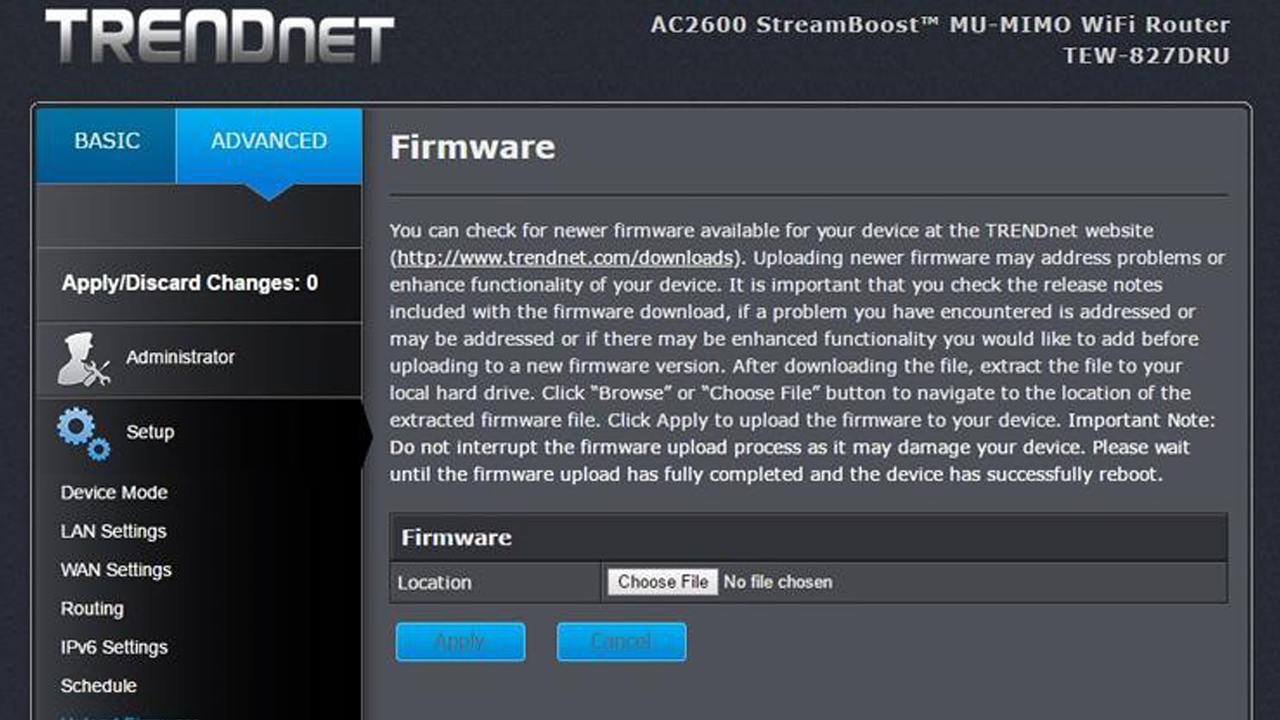
Gdy myślisz o aktualizacjach, nie jest złym pomysłem sprawdzenie u dostawcy usług internetowych, czy masz najnowsze oprogramowanie sprzętowe dla modemu kablowego, DSL lub światłowodowego. Zwykle dostawcy usług internetowych wypychają te aktualizacje automatycznie, ale podwójne sprawdzenie nigdy nie zaszkodzi.
Chroń zasoby sieciowe za pomocą haseł
Jeśli nie masz opcji sieci dla gości lub w przeszłości przekazałeś już swoją normalną sieć niektórym członkom rodziny, dobrym pomysłem jest zabezpieczenie hasłem wszelkich udostępnionych folderów, drukarek lub serwerów w sieci.
W systemie Windows możesz dodać hasło do folderu współdzielonego, otwierając menu Start, wyszukując „udostępnianie” i wybierając opcję Zarządzaj zaawansowanymi ustawieniami udostępniania. Rozwiń opcję Wszystkie sieci i kliknij przycisk radiowy obok „Włącz udostępnianie chronione hasłem”.
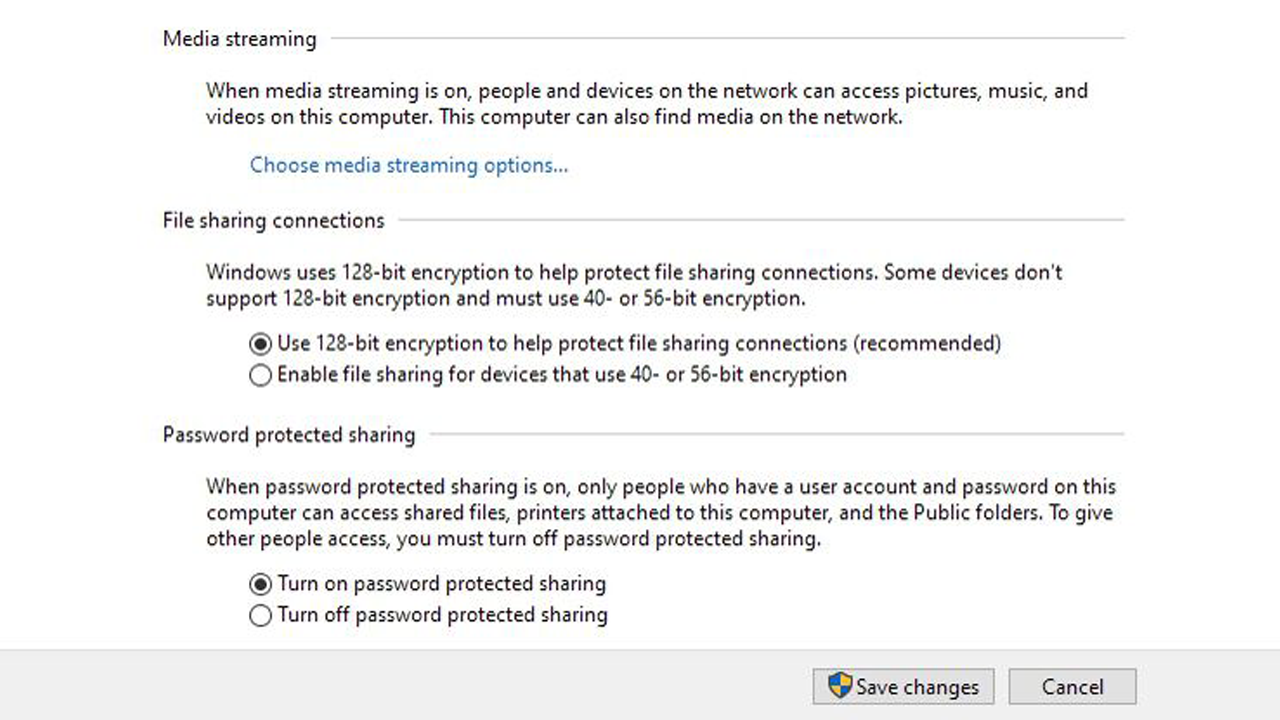
Włączenie tego ustawienia będzie wymagać odmowy dostępu każdemu bez nazwy użytkownika i hasła dostępu do plików i folderów. (To było domyślnie włączone na moim komputerze, ale i tak dobrze jest sprawdzić dwukrotnie).
Przeprowadź przegląd złośliwego oprogramowania
Podobnie jak w przypadku haseł do zasobów współdzielonych, ten krok nie powinien być bezwzględnie konieczny, o ile wszyscy są w sieci dla gości — ale sprawy nie zawsze działają w ten sposób. Zanim pozwolisz komukolwiek w swojej sieci domowej, upewnij się również, że nie infekujesz ich złośliwym oprogramowaniem.
Niektóre routery są wyposażone w narzędzia chroniące przed złośliwym oprogramowaniem, które automatycznie skanują nowe urządzenia po pierwszym zalogowaniu i wykonują regularnie zaplanowane skanowanie w całej sieci. Jeśli w routerze nie ma tych narzędzi, pobierz jedno z naszych ulubionych narzędzi do ochrony przed złośliwym oprogramowaniem i przeskanuj wszystkie komputery, aby być bezpiecznym — i upewnij się, że oprogramowanie jest również aktualne.
Włącz QoS na swoim routerze
Jakość usług (QoS) to funkcja wielu routerów, która umożliwia nadawanie priorytetów różnym rodzajom ruchu. W ten sposób granie online Twoich dzieci nie będzie przeszkadzać gościom, którzy oglądają z Tobą Netflix w salonie. Aby uzyskać dostęp do tej funkcji, odwiedź interfejs sieciowy routera zgodnie z powyższym opisem i poszukaj ustawień QoS lub priorytetów przepustowości.
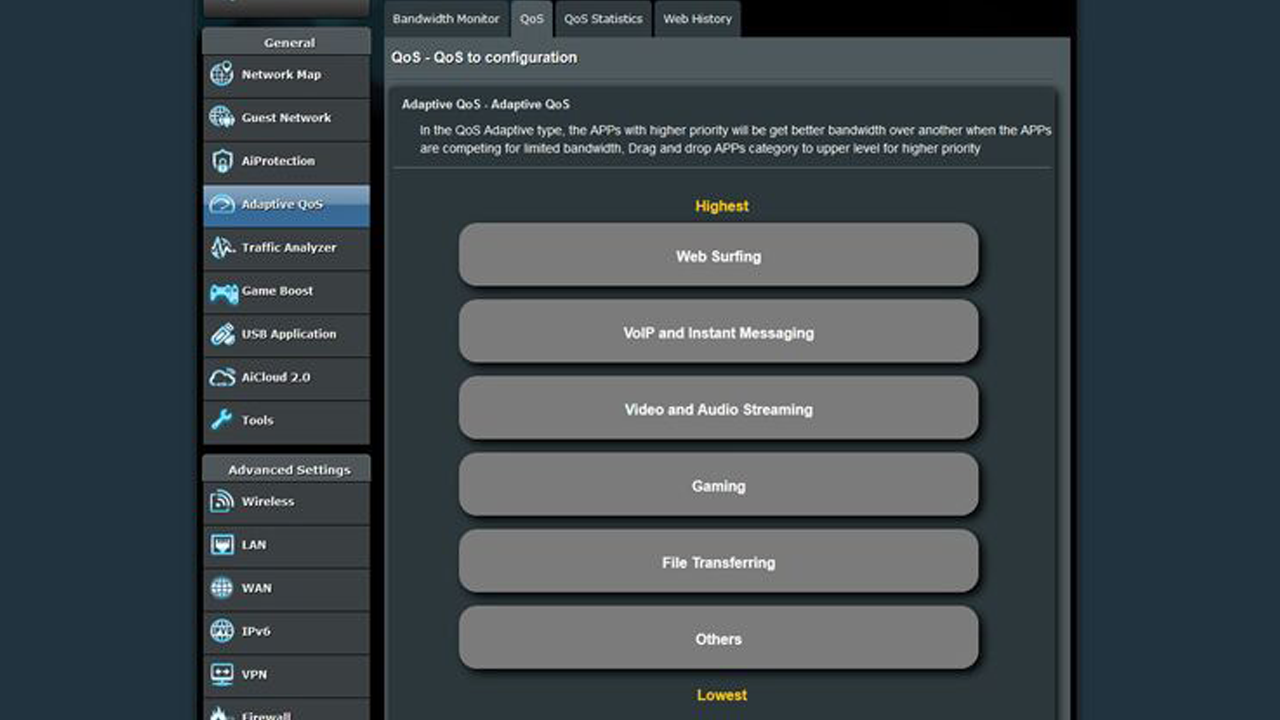
Wiele nowoczesnych routerów ułatwia to, udostępniając listę wstępnie skonfigurowanych usług i aplikacji, którym można nadać priorytety o wysokim, średnim lub niskim ruchu. Na przykład mój router Asus pozwala mi organizować strumieniowanie wideo i audio, gry, surfowanie po Internecie, przesyłanie plików i przesyłanie wiadomości według ważności. W innych routerach można ustawić limity przepustowości i ręcznie utworzyć reguły QoS port po porcie. Sprawdź w instrukcji lub u producenta routera.
Wyrzuć niechcianych użytkowników
Załóżmy, że podałeś swoje hasło do sieci Wi-Fi sąsiadowi podczas ostatniej wizyty, zanim poznałeś sprawdzone metody opisane w tym przewodniku. Załóżmy teraz, że sąsiad używa Twojej sieci Wi-Fi do oglądania własnych transmisji z serwisu Netflix — celowo lub nieumyślnie. Nie chcesz, aby kradli przepustowość Twoich rzeczywistych gości, więc może być konieczne sprawdzenie, kto jest w Twojej sieci.
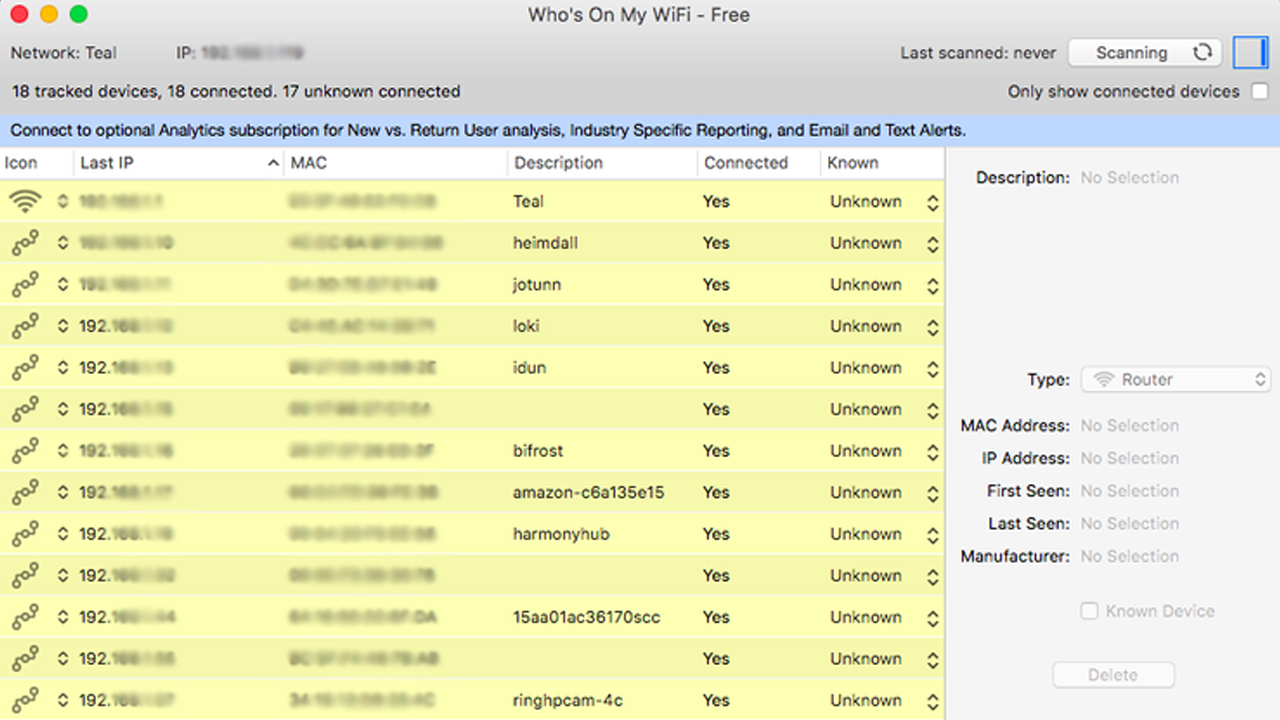
Interfejs administracyjny routera może zawierać listę wszystkich urządzeń w sieci, ale jeśli tak nie jest, Wireless Network Watcher (Windows) i Who Is On My WiFi (Mac) to świetne narzędzia, które pełnią tę samą funkcję. Jeśli zobaczysz coś, co nie wygląda prawidłowo — na przykład laptop lub urządzenie do przesyłania strumieniowego, którego nie rozpoznajesz — być może nadszedł czas, aby zmienić hasło do sieci Wi-Fi lub użyć funkcji filtrowania adresów MAC routera, aby uruchomić je poza siecią.
Jeśli masz siatkowy system Wi-Fi, prawdopodobnie możesz użyć telefonu do zablokowania dowolnego użytkownika za naciśnięciem jednego przycisku.
Włącz kontrolę rodzicielską
Wiele nowoczesnych routerów łączy oprogramowanie do kontroli rodzicielskiej lub usługi w chmurze z interfejsem zarządzania. Jeśli oczekujesz małych gości i dziewczyn jako gości, dobrym pomysłem może być sprawdzenie ustawień routera, aby sprawdzić, czy są jakieś wbudowane funkcje kontroli rodzicielskiej.
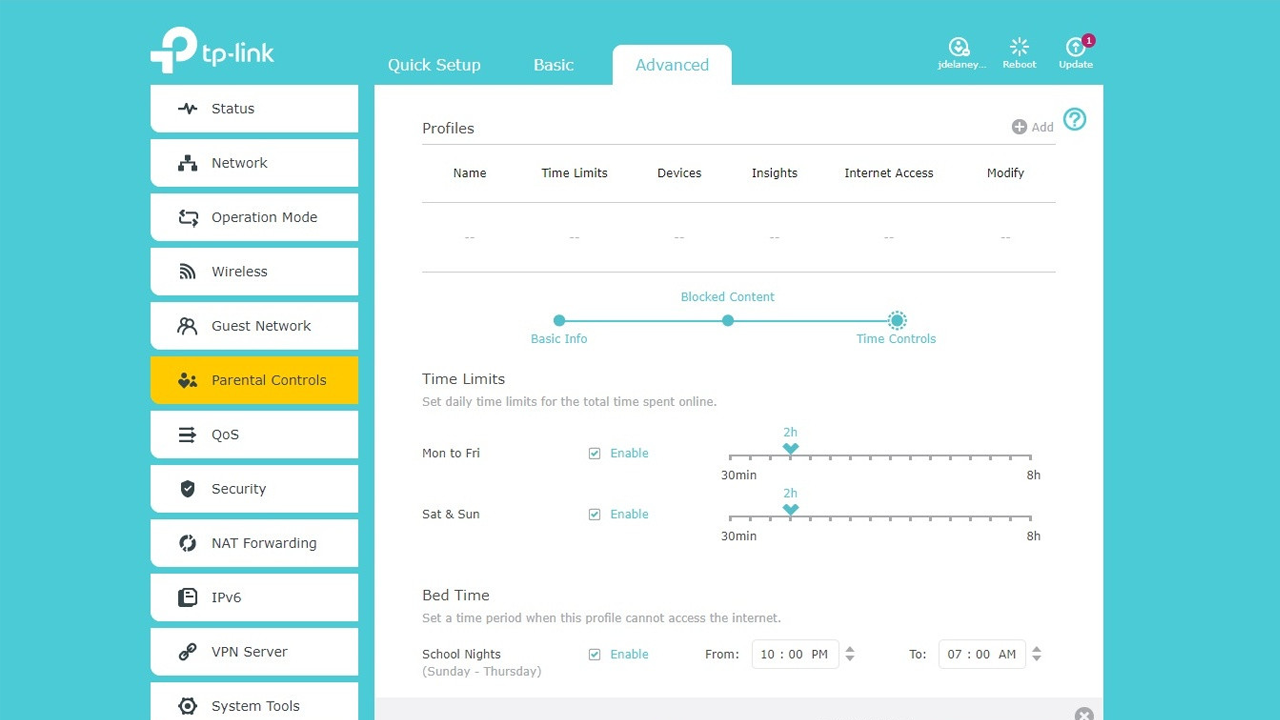
Kontrola rodzicielska zazwyczaj umożliwia blokowanie treści internetowych według kategorii (takich jak witryny dla dorosłych lub witryny hazardowe), blokowanie określonych adresów URL lub blokowanie dostępu do Internetu o określonych porach dnia. Może nie są tak zaawansowane, jak dedykowane oprogramowanie do kontroli rodzicielskiej, ale miejmy nadzieję, że jest w nich coś przydatnego.
Kiedy próbujesz zabawiać przyjaciół i rodzinę w swoim domu, jedną z ostatnich rzeczy, o których myślisz, powinno być umożliwienie im połączenia się z siecią Wi-Fi. Dzięki tym wskazówkom Twoja sieć będzie bezpieczniejsza i gotowa na połączenie przez gości. Dzięki temu masz mnóstwo czasu na skupienie się na ważniejszych sprawach, takich jak to, co zamierzasz podać na obiad.
(Uwaga wydawcy: John Delaney również przyczynił się do powstania tego artykułu).



